xoio Tutorial 3D-Scan von Personen – 8 kostenlose Personen zum Download
Wir betreuen und beraten einige Unternehmen zum Thema 3D-Scans und dem professionellen Setup von Scan-Studios. Nachdem wir immer wieder nach Lösungen für 3d-Scans nachgefragt werden, wollen wir Euch dieses Tutorial von xoio-air.de nicht vorenthalten. Zur realistischen, emotionalen Präsentation bei Architektur-Visualisierung braucht man immer auch Personen, die man in die Szene stellt. Dafür gibt es vorgefertigten 3D-Content, aber warum nicht auch mal überraschen, mit bekannten Gesichtern?
xoio aus Berlin hat uns freundlicherweise gestattet, bezugnehmend auf das Tutorial eine Deutsche Übersetzung zu machen und auf unserem Blog exklusiv darzustellen. In Ihrem Setup verwenden die Jungs Agisoft Photoscan, Zbrush und 3ds max mit V-Ray.
-> Alle Informationen, Videos, Tipps für dein Aufbau eines 3D-Full-Body Scan Studios findet Ihr auf unserer Themenseite: http://3d-scan.software3d.de
Aber nun zum Tutorial, viel Spaß beim Lesen :
Wir stellen Euch ein erstes, sehr einfaches Szenen-Setup zum selber machen vor. Vorab, sind die hiermit zu erreichenden Scan-Resultate weit entfernt von perfekt. Die Figuren sehen ein wenig aus wie “Kartoffelsäcke”, aber ihr werdet sehen warum. Die Scans von beispielsweise AXYZ-Design sind in vielen Punkten weitaus besser, aber man kann seine Ergebnisse immer weiter optimieren, um die Scans zu verbessern. Wenn man evtl. Schaufensterpuppen nutzt ist das bereits gelöst.
xoio lässt mit dem Tutorial nicht nur über die Schulter schauen und erklärt das Setup, sondern stellt auch das Set aus acht 3D Charakteren, welche durch 3D-Scans von echten Personen entstanden sind, kostenlos zur Verfügung. Optimiert ist das ganze für 3ds max und V-Ray.
Eigentlich befinden sich 8 Figuren in der Szene dessen Körper und Köpfe seperat modelliert wurden, was bedeutet dass man diese vertauschen kann und sie trotzdem zueinander passen. Es gibt 4 unterschiedliche Körper-, sowie 7 unterschiedliche Kopfmodelle.
Hier gibt es die 8 Personen-Scans zum kostenlosen Download.
Außerdem gibt es noch 46 ausgeschnittene 2D-Figuren (Büro und Interaktion) zum Download.
Folgende Renderings sind mit den gescannten Personen entstanden. Was macht ihr daraus?

Die 3D-Modelle sind im Format OBJ und MAX (bei 3ds max wird außerdem V-Ray Shaders unterstützt) zugeschnitten. Wenn Ihr mögt, können die Modelle für kommerzielle Zwecke verwendet werden.
Vielleicht denkt ihr man benötigt man für ein solches Vorhaben viel Geld. Aber mit einer anständigen Kamera und Agisoft PhotoScan könntet Ihr schon bald mit Euren eigenen Scans beginnen!
Im folgende 3D-Scan Tutorial stellt das xoio Team die Zusammenfassung ihrer Ergebnisse vor und möchte damit vor allem ihre Erkenntnisse teilen. Und z.B. die Sackgassen aufzeigen in die sie gelaufen sind, um Euch diese zu ersparen.
Die Zielsetzung des 3D-Scan Projekts
- Das Scannen strukturierter Personen in 3D
- Minimale Ausgaben
- Hauptsächliche Verwendung von automatisierten Prozessen, um manuelles Retuschieren zu vermeiden
Materialien die xoio verwendet hat
(alternativen sind selbstverständlich möglich)
- Canon 7D
- professionelle 3D-Workstation
- Agisoft Photoscan (Software)
- Zbrush (Software, optional)
- 3d Modellierungs-, und Rendersoftware (3ds max und V-Ray)
- Farbige Bekleidung
Auswahl der 3D-Scan Software und der Prozess
Wieso xoio Agisoft Photoscan verwendet?
Das xoio-Team hat unterschiedliche, preiswerte Software getestet, um eine passende zu finden. Unter anderem das Autodesk 123-catch tool und eine Kinect. Beide lieferten aber nur sehr mäßige Ergebnisse. An dieser Stelle kam Agisoft Photoscan ins Spiel. Agisoft Photoscan ist mit einem Preis von 175 € (inkl. MwSt.) in der Standard-Version unschlagbar günstig und liefert mit Abstand die bessten Ergebnisse.
Eine Schnellübersicht zu Agisoft:
Im folgenden wird kurz erläutert wie der 3D-Photoscan funktioniert. Im Grunde nutzt die Software mehrere Fotos von einem Objekt um ein 3d-Model zu konstruieren.
Dies erfolgt in mehreren Schritten:
- Bilder importieren
- Kamera Rekonstruktion: Die Bilder werden analysiert und mit den Kontrastpunkten vergleichen.
- Bildtiefenmesser Rekonstruktion: Ein Z-Buffer rekonstruiert jedes Bild (!) das dauert etwas.
- Mesh Rekonstruktion: Per Vorgabewert ist 1 angegeben, macht es mit 3 etwas genauer. Es entsteht ein 3D-Mesh
- Texturen Altas: Ein schneller UV-Unwrap wird anhand des Meshs gemacht wodurch eine detaillierte Karte erstellt und direkt angelegt wird.
- Export: Mesh und Texturen können als OBJ exportiert werden.
Photoscan hat nicht sehr viele Einstellungsmöglichkeiten, was die Usability sehr übersichtlich macht und die Photogrammetrie-Berechnungen macht es hervorragend. Ihr könnt zum Beispiel auch mit Batch-Prozessen arbeiten, so dass die Scans automatisch die ganze nacht bearbeitet werden.

Probleme mit den Scans über Photogrammetrie:
- Die Transparenz funktioniert sehr ungenau, da hier einfach keine klaren Tracking-Marker erkannt werden können.
- Zudem sollten reflektierende Oberflächen vermieden werden.
- Monochrome oder vielfarbige Oberflächen können heikel werden.
- Stellt sicher, dass das Modell aus jedem Winkel abfotografiert wird.
- Versucht Euer Modell im ganzen abzulichten und mindestens 30 Bilder zu schießen.
Grundsätzlich ist der Ablauf logisch Nachvollziehbar: Agisoft Photoscan überprüft Farbwerte und Farbkontraste, um die Bilder miteinander zu vergleichen. Daher ist es am besten wenn Ihr für eine einheitliche Farbinformation sorgt.
Spezifische Probleme beim Scannen von lebenden Objekten
Wenn Ihr die ersten Tests mit lebenden Objekten macht werdet Ihr schnell feststellen, dass dabei merkwürdige Gestalten heraus kommen. Dafür sind kleinste Bewegungen des Körpers verantwortlich welche aber unvermeidlich sind. Zudem gibt es ein Problem mit der voluminösen Natur der Haare, die es schwer machen exakte Punkte auf der Haaroberfläche zu bestimmen.
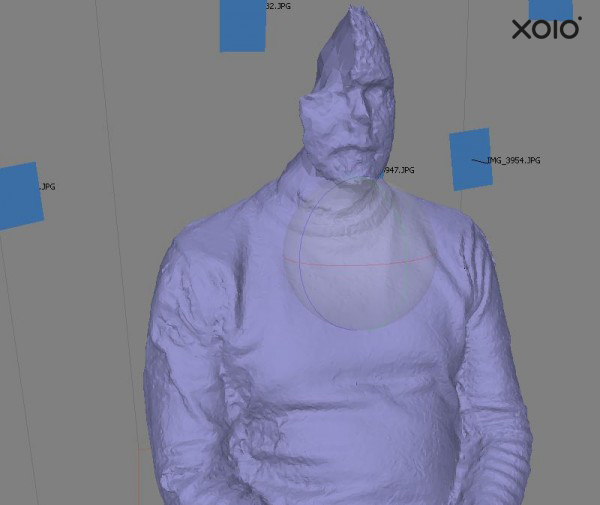
Folgendermaßen ging das Team von xoio an diese Probleme heran:
Sie entschieden sich die Modelle in Kopf und Körper aufzuteilen. Die Scanergebnisse des Kopfes wurden durch das Abdecken des restlichen Körpers mit farbigen Decken ganz annehmbar. Um die unumgänglichen Bewegungen des Körpers zu vermeiden besorgten sie sich eine Puppe und Scannten diese seperat, wodurch sie sehr gute Resultate des Körpers bekamen.
Alternativ hilft software3D.de auch gerade beim Aufbau einiger Scan-Studios, wo mit 100 Kameras eine Person aufgenommen wird. Damit kann natürlich auch jegliche Bewegung eingefroren werden, aber das kostet etwas mehr 😉
Lösungswege:
xoio hat beobachtet, dass es eine viel geringere Dichte an Marker-Punkten gab, wenn auf einfarbigen Materialien gescannt wurde. Bei Haaren und Haut wurde das noch schwieriger. Dadurch wurde klar, dass es einiges hilft, wenn man Kleidung trägt, die einen hohen Farbkontrast darstellen.
Für das Problem mit den Haaren, wurden PostIts in die Haare geklebt, die dann später in der Post retuschiert wurden. Das half Photoscan sich etwas besser zu orientieren.
ANMERKUNG von software3D: Wir beschreiben hier das Vorgehen von xoio. Dieses Setup ist absoluter Einstiegsversuch, ohne Studio oder anderes. Die Resultate können aus unserer Erfahrung auch ohne Decken oder Kontraste mittlerweile ganz gut dargestellt werden.
Bewegungen vermeiden
Wie gesagt gab es mehrere Probleme mit den Bewegungen. Es war mit einer Kamera fast unmöglich eine stehende Person zu fotografieren, ohne dabei verrückte Artefakte auf der Oberfläche der Person zu erhalten. Diese unvermeidbaren Bewegungen ruinierten die ganze Sequenz. Wie bemerkt gibt es andere Studios, die mit sehr vielen Kameras arbeiten, aber solch ein Equipment fehlte auch xoio.
Der Lösungsansatz dazu war es das Model in 2 Teile zu splitten. Das xoio-Team hat sich einen “Körper-Sack” besorgt (siehe Foto), der quasi den stillen Körper darstellen sollte. Das war die billigste Möglichkeit, aber das Proportionen und Oberfläche offensichtlich nicht optimal sind, musste hier umso mehr in ZBrush (später) nachbearbeitet werden. Wir von software3D empfehlen den Einsatz von Schaufenster-Puppen, da kann man sicher mal in einem Geschäft fragen.
Das Photoset sah am ende schon sehr wirr aus, mit all den farbigen Decken und der aufgehängten Figur. Sicher nicht so wie ein Profi-Studio-Set aussehen würde, aber die Farben helfen halt der Photogrammetrie-Berechnung bei der Unterscheidung der Marker. Am Ende zählt das Ergebnis und das war wesentlich besser, als der erste Versuch mit der Person.
Nachdem wir uns mit ZBrush näher beschäftigt hatten – klappte es auch mit dem Scan von realen Personen ganz okay, aber es musste halt einiges nachbearbeitet werden, während die 3D-Scans mit der Puppe sofort zu relativ brauchbaren Ergebnissen führte.
Die Nachbearbeitung in Zbrush:
Die Nachbearbeitung hat xoio (aufgrund der Unerfahrenheit mit ZBrush) länger in Anspruch genommen, als geplant. Nachdem der Workflow steht, geht da auch schneller. Dennoch ist hier je nach Anwendung mit etwas Zeit zu rechnen. Die UVs, die Agisoft anbieten erfüllen ihren Zweck aber es ist natürlich immer Raum für Verbesserung.
Wir haben diesen Schritt genutzt, um Zbrush etwas näher kennen zu lernen. Wir haben seit Ewigkeiten eine Lizenz aber noch nicht viel damit gearbeitet. Es ist eine großartige Möglichkeit für die Retopologie der Objekte. Alles was wir benötigten.
Arbeitsschritte in Zbrush
- Säubern und Glätten
- Schnelles retopologizing via ZRemesher
- Unwrapping – Fixen von Mesherrors und Löchern
- Polypainting und fixen von unscharfen Bahnen
- Exportieren zu 3ds-Max
Versteht uns nicht falsch, ihr könnt die ganze Post (oder einiges davon) mit Zbrush auch überspringen und direkt mit 3ds-Max oder CINEMA 4D oder Modo weiter machen. Agisoft Photoscan gibt selbst sehr gute OBJs aus und diese sind auch schon voll texturiert. Aber xoio wollte eben sehen, was ZBrush da noch rausholen kann. Und das ist sowohl xoio als auch unsere Empfehlung dieses Werkzeug zu nutzen, um das Bestmögliche Ergebnis zu erzielen. Bei einfachen Objekten wie dem Dinosaurier ist das eventuell nicht notwendig, wobei zumindest der ZRemesher einem das Leben bei der Weiter Verarbeitung leichter machen wird.

Finales Rendering in 3D Studio Max
Nach all den Schritten können die Figuren in unserer Full-Featured-Lösung 3Ds Max bearbeitet werden. Nach ein paar Rendertests war klar, wo wir noch optimieren müssen. Zur Verbesserung des Looks, wurde das Mesh in mehrere Teile getrennt, damit ein Skin-Shader benutzt werden konnte und die Augen realistisch wirken. (Die Augen wurden komplett ausgeschnitten, da sie sonst immer etwas unheimlich aussahen)
Das Endergebnis in einem typischen Breaking Bad Szenario.
Wie wir ZBrush für Breaking-Bad Modelling nutzen, haben wir ja schonmal im ZBrush-Modelling-Tutorial gezeigt. Auch xoio hat sich für ein finales Rendering in diesem Stil entschieden.
So perfekt ist es alles noch nicht, aber ein guter erster Versuch, der den Weg aufzeigt, wie Ihr eventuell weiter gehen könnt.

Wir hoffen, Ihr habt hiermit einen Einblick bekommen, welche Möglichkeiten Euch für 175 € (Agisoft-Photoscan) zur Verfügung stehen und welche unterschiedlichen, kreativen Ansätze man probieren kann, um die eigene Arbeit zu verbessern. Das war ein Beispiel, wie das Scannen von Personen via Agisoft-Photoscan funktioniert.
Falls Ihr mehr am Scannen von Personen Interessiert seid und mehr Wissen möchten:
Hier ein Artikel zur -> Photogrammetie
Zudem haben wir zum Thema 3d-Scan auch eigene Experten die Schulungen anbieten. Wenn Sie an einer Schulung interessiert sind schreiben Sie uns an die Adresse : info@software3d.de
-> Alle Informationen, Videos, Tipps für dein Aufbau eines 3D-Full-Body Scan Studios findet Ihr auf unserer Themenseite: http://3d-scan.software3d.de
kostenloser Download der Szenen und von 8 Charakteren.
Hier gibt es nochmal den Link zum Download der 3d-Modelle von xoio-air : 3d-Modell Download
Und hier ein Link zum neusten 2d Set von xoio-air mit dem Thema People at Work : 2d-People at Work Download




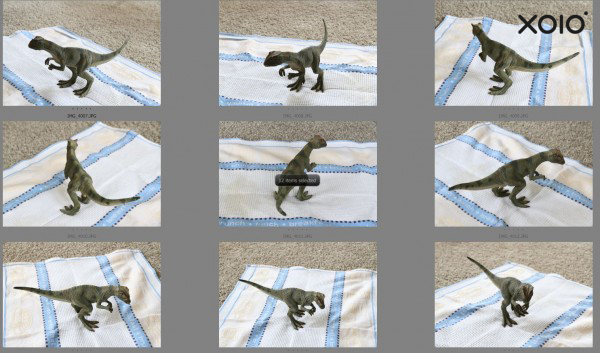
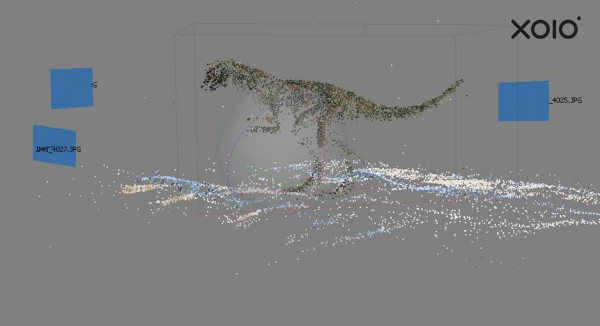





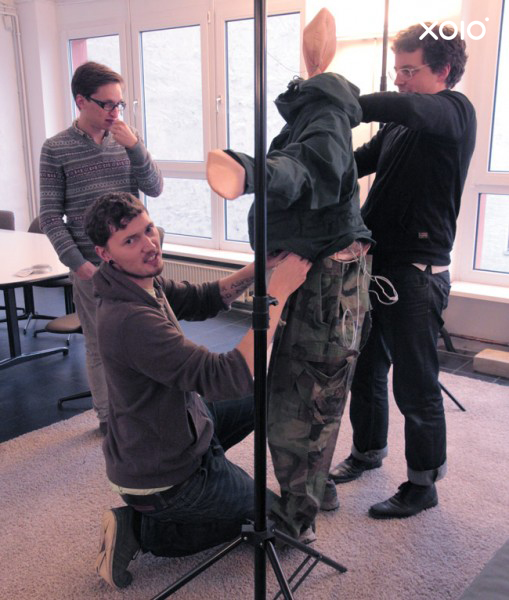

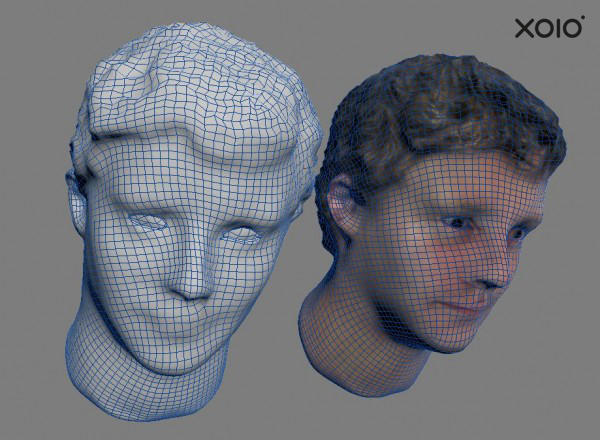
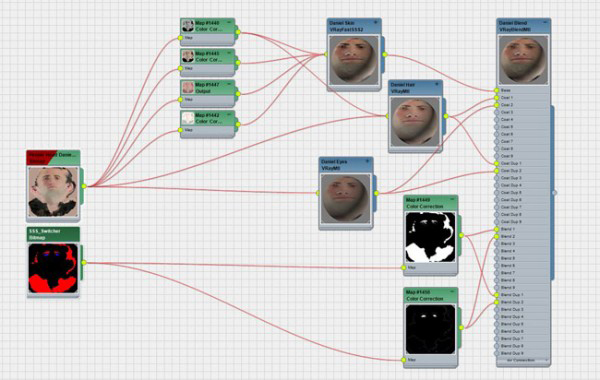





Hinterlasse einen Kommentar
An der Diskussion beteiligen?Hinterlasse uns deinen Kommentar!